oppo手机账号密码怎么修改密码 oppo手机怎样修改账号密码
更新时间:2022-08-20 16:15:05来源:金符游戏浏览量:
oppo手机账号密码怎么修改密码,下面小金就来详细介绍,感兴趣的玩家一起来看看吧!
具体方法:
1.首先在手机桌面找到“设置”,然后点击设置。进入设置界面,如图所示
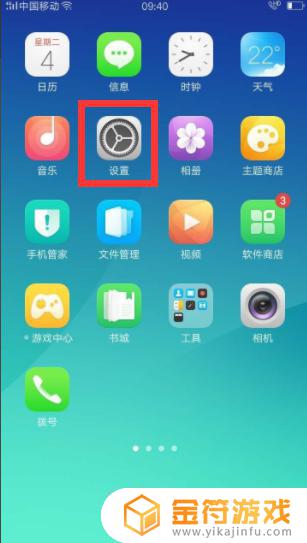
2.进入“设置”界面后,找“oppo账号”,如果没看到,就把屏幕向上滑动,就可以找到了。
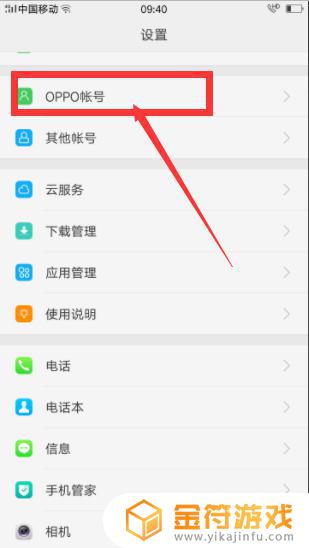
3.点击“oppo账号”,进入“账号信息”页面,点击最下面的“退出账号”出现如图界面。
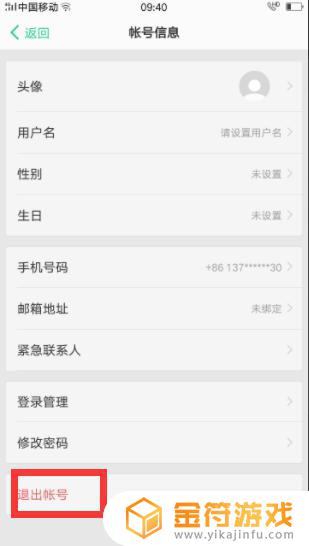
4.点击右下角浅绿色的“忘记密码”,进入“验证身份”页面,点击“获取验证码”。
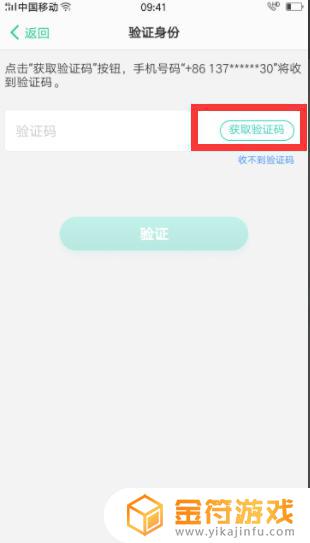
5.等待十几秒左右,手机收到验证码之后,把验证码输入进验证框,点击“验证”。
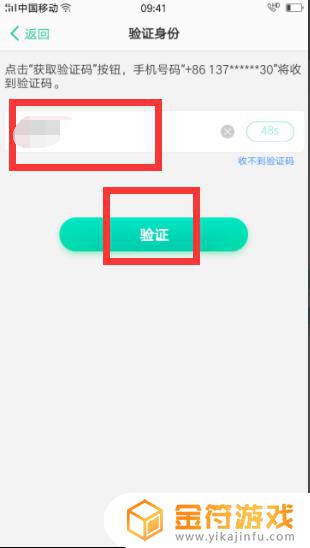
6.点击“确定”之后,出现“重置密码”页面。输入新的密码,下面一行再输入一次,密码就重置好了。
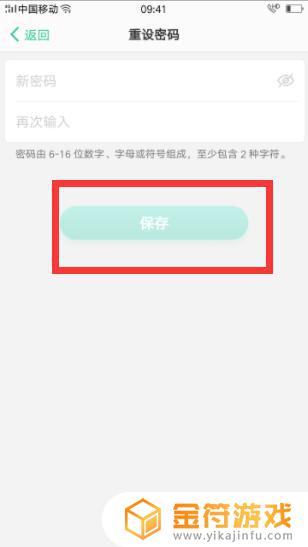
7.总结:
1、首先在手机桌面找到“设置”,然后点击设置。进入设置界面,如图所示
2、进入“设置”界面后,找“oppo账号”,如果没看到,就把屏幕向上滑动,就可以找到了。
3、点击“oppo账号”,进入“账号信息”页面,点击最下面的“退出账号”出现如图界面。
4、点击右下角浅绿色的“忘记密码”,进入“验证身份”页面,点击“获取验证码”。
5、等待十几秒左右,手机收到验证码之后,把验证码输入进验证框,点击“验证”。
6、点击“确定”之后,出现“重置密码”页面。输入新的密码,下面一行再输入一次,密码就重置好了。
以上就是oppo手机账号密码怎么修改密码,oppo手机怎样修改账号密码的全部内容了,希望能帮到小伙伴们。
相关攻略
- steam账号如何改密码(steam账号如何改密码手机)
- 原神账号怎么样通过绑定手机修改密码 原神手机号绑定教程
- oppo账号密码重置密码 oppo账号重置密码
- vivo账号怎么修改密码 vivo账号更改密码
- steam忘记密码怎么改 steam账号被盗如何修改密码
- 原神修改密码 原神账号如何修改密码
- 推荐steam密码 steam密码修改方法
- 怎么改原神账号密码 原神如何改账号和密码
- 战双帕弥什怎么修改密码 战双帕弥什怎么修改密码ios
- 战双帕弥什修改密码 战双帕弥什修改密码和绑定手机
- 乱世王者怎么解绑qq号 QQ游戏账号绑定解除流程
- 求生之路2怎么邀请好友一起玩 求生之路2游戏联机教程
- 乱世王者如何自动打野 乱世王者自动打野开启步骤
- 遇见你的猫怎么微信登录 遇见你的猫怎么更改登录账号
- 墨剑江湖如何挡住和尚的暗器攻略 墨剑江湖暗器解锁攻略
- 千古江湖梦怎么分解装备 千古江湖梦怎么获取拆毁药圃任务
热门文章
猜您喜欢
最新手机游戏
- 1
- 2
- 3
- 4
- 5
- 6
- 7
- 8
- 9
- 10



















